Ya sea que esté en movimiento o trabajando desde su casa, escanear y cargar documentos es parte de la rutina diaria. Hay muchas formas de escanear un documento en el…

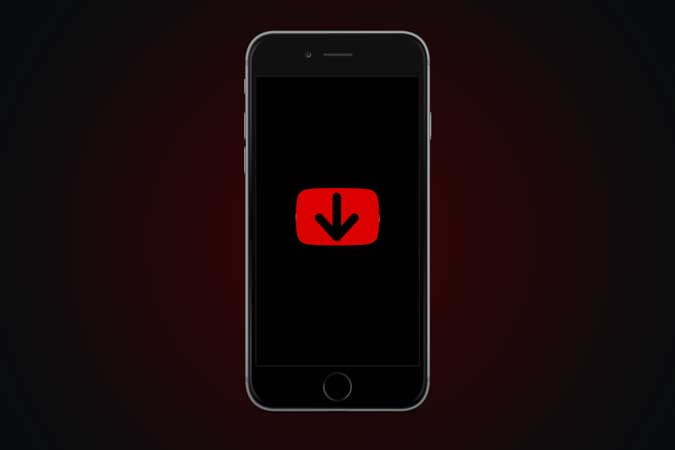
Paso mucho tiempo en YouTube y he encontrado muchos videos interesantes que quería guardar en mi iPhone. Sin embargo, YouTube solo le permite descargar los videos dentro de la aplicación, y eso también si el creador lo ha permitido. Si también ha estado buscando formas de descargar videos de YouTube a su iPhone, entonces comencemos.
En este artículo, cubriré tres métodos; uno usando una aplicación, usando un atajo de Siri y el otro usando el navegador web Safari.
Usar un atajo de Siri es una de las formas más fáciles de descargar un video de YouTube. Sin embargo, no todos los atajos funcionan, ya que YouTube sigue actualizando su API, rompiendo el atajo. Encontré un atajo que funciona perfectamente y puedes usarlo para descargar un video de YouTube.
Adelante, instala este atajo usando este enlace de iCloud en tu iPhone.
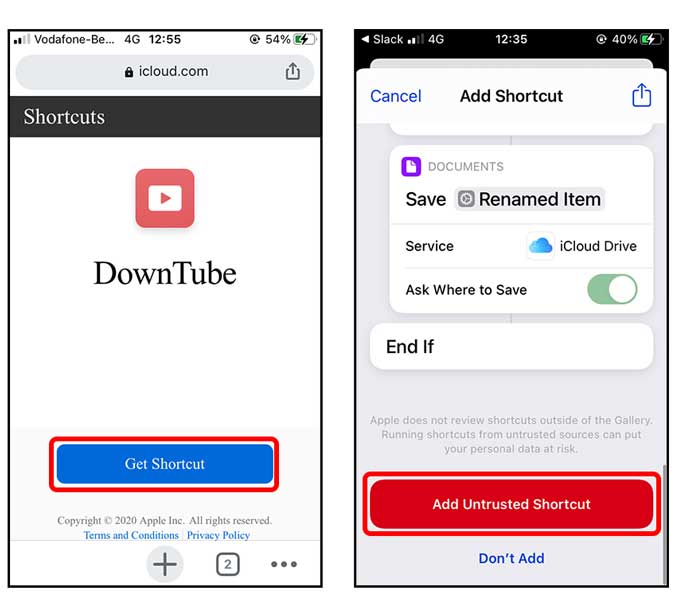
Una vez hecho esto, simplemente abre el aplicación de YouTube y carga el video. Toque el botón Compartir junto al botón Me gusta/No me gusta y desplácese hacia la derecha en el menú emergente.
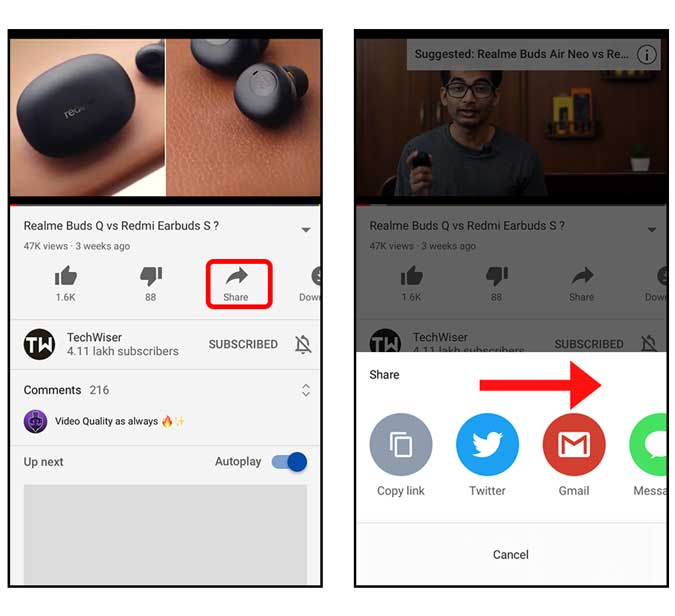
Toque el botón Más (…) para cargar la Hoja de acciones real de iOS. Encontrará sus accesos directos compatibles aquí, toque DownTube para comenzar el proceso de descarga.
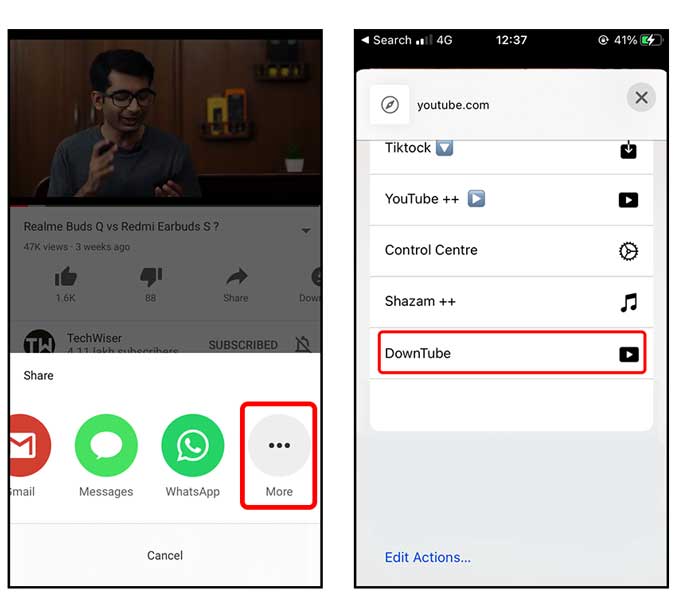 Tomaría unos segundos dependiendo de la duración del video y una vez que haya terminado , aparecerá una ventana emergente para guardar el video en tu iPhone. El video se guardaría directamente en la aplicación Archivos en una resolución de 640p o 360p. Desafortunadamente, no hay opción para establecer una resolución predeterminada.
Tomaría unos segundos dependiendo de la duración del video y una vez que haya terminado , aparecerá una ventana emergente para guardar el video en tu iPhone. El video se guardaría directamente en la aplicación Archivos en una resolución de 640p o 360p. Desafortunadamente, no hay opción para establecer una resolución predeterminada.
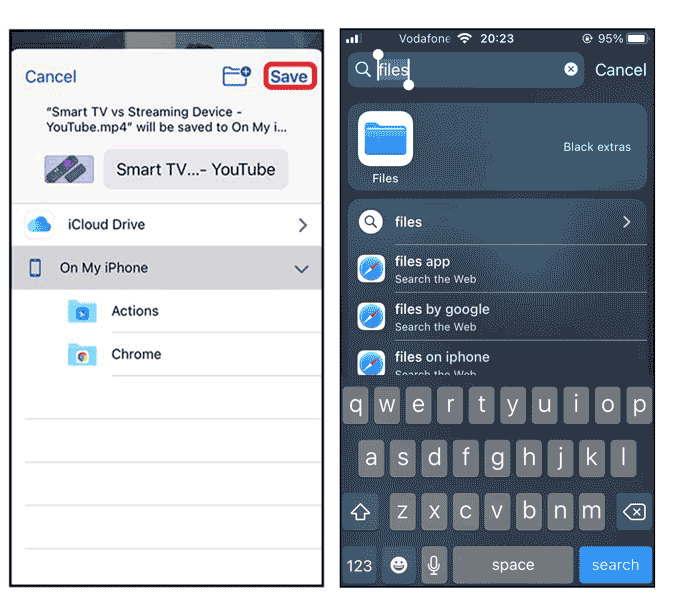
Pros
Cons
Video Saver es una de las pocas aplicaciones web que aún funciona y le permite descargar videos de YouTube a su iphone Usar la aplicación para descargar los videos es realmente simple. Estas son algunas de las ventajas y desventajas de usar este método.
Empiece instalando la aplicación en su iPhone usando este enlace.
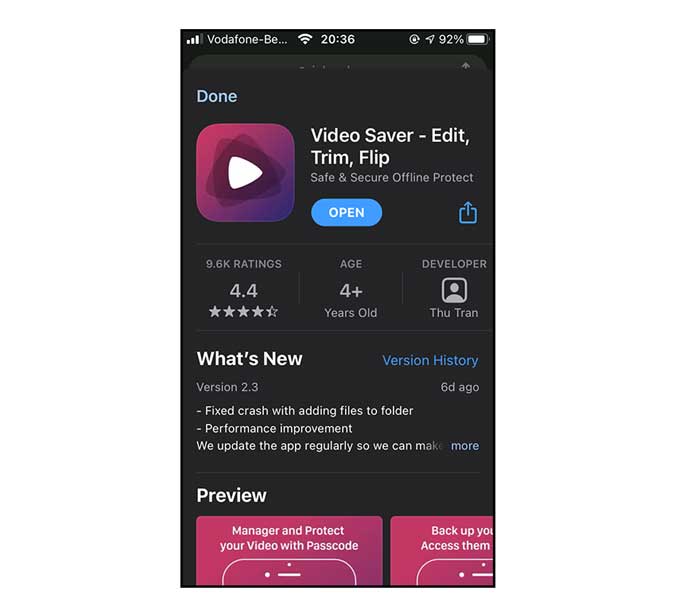
Antes de que podamos descargar el video, debe copiar la URL del vídeo de YouTube. Puedes hacerlo desde la aplicación de YouTube o desde el navegador web. Para copiar la URL desde la aplicación de YouTube, abra el video y toque el botón Compartir junto a los botones Me gusta y toque el botón copiar enlace para copiar la URL.
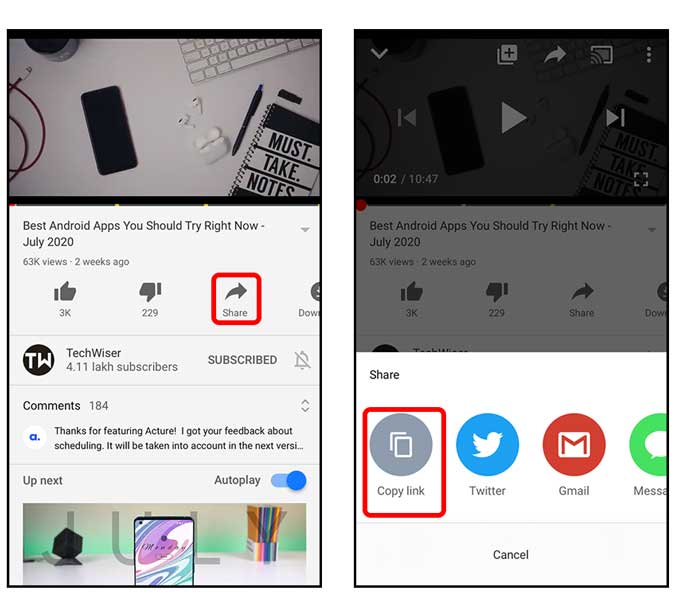
Ahora que ha copiado la URL del video, continúe y proceda a descargar el video usando la aplicación. Abra la aplicación, ttoque el botón + en la esquina superior derecha de la pantalla, y seleccione Internet de la lista de opciones.
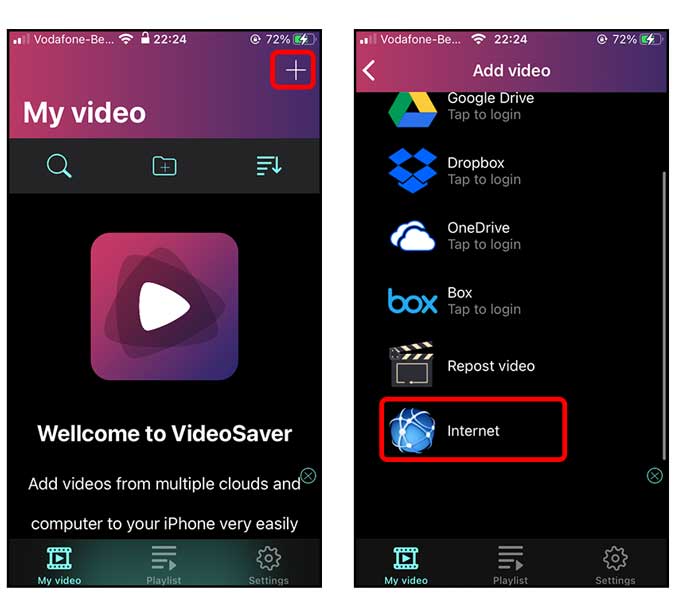
Ahora, pegue el enlace del video de YouTube que copió anteriormente en la barra de URL en la parte superior y toque Ir en el teclado.
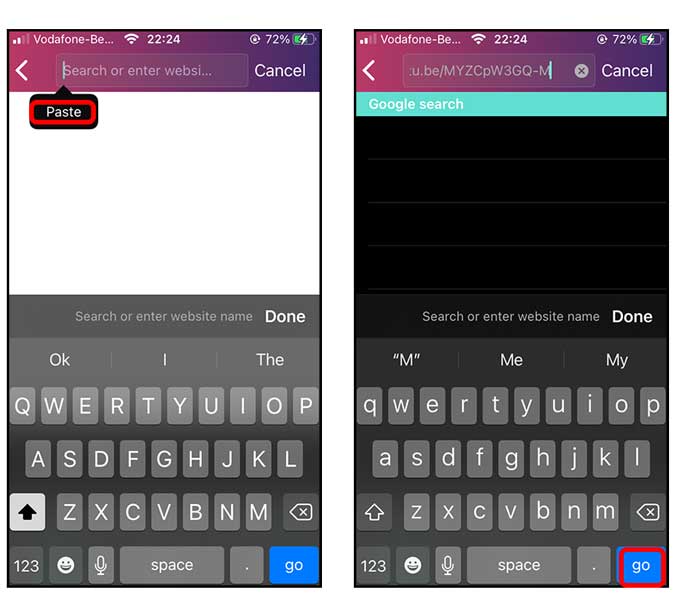
El video se cargaría en una interfaz web, simplemente toca el gran botón rojo de reproducción y aparecerá una ventana emergente para descargar el video. Toca el botón Descargar en el menú emergente.
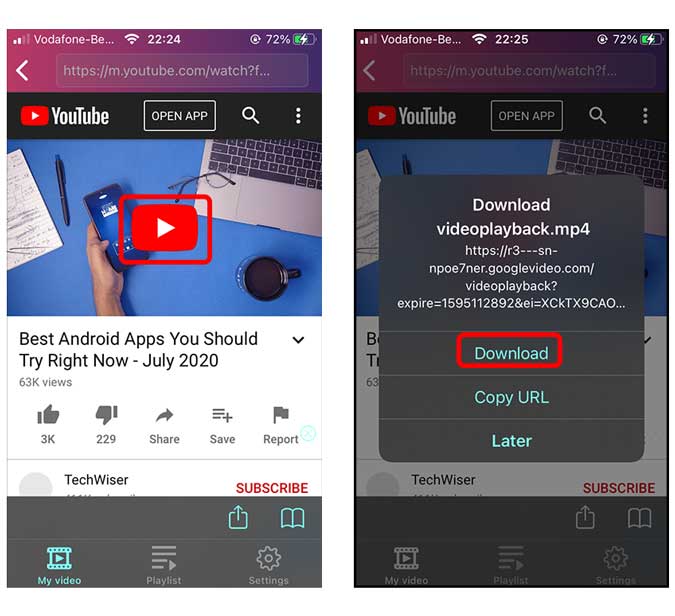
Tu video comenzará a descargarse en la sección Mi video. Una vez que el video termine de descargarse, toque el botón Opciones junto a su video. Toque para seleccionar «Guardar en Camera Roll» de la lista de opciones. Su video ahora está guardado en la aplicación Fotos.
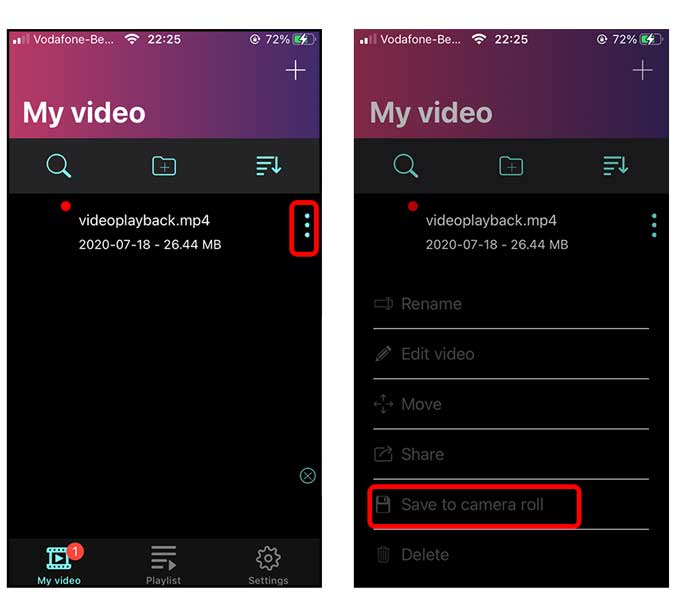
El único inconveniente de usar este método es que no puede seleccionar la resolución de video para un video que está descargando. Si eso es algo que desea controlar, entonces la siguiente opción funcionaría bien para usted.
Pros
Cons
Savefrom.net ha existido por un tiempo y está destinado principalmente a usuarios de escritorio. Sin embargo, iOS 13 agregó una función de descarga a Safari, lo que significa que podemos descargar videos directamente desde este sitio web.
Este método solo funciona de manera confiable con Safari en su iPhone con iOS 13 o superior. Abre esa aplicación de Safari. Vaya a en.savefrom.net tocando este enlace y pegue el enlace de cualquier video de YouTube en el campo de texto de entrada verde. El sitio web generaría una vista previa del video y mostraría un botón de descarga a continuación. Después de seleccionar la resolución, toque Descargar.
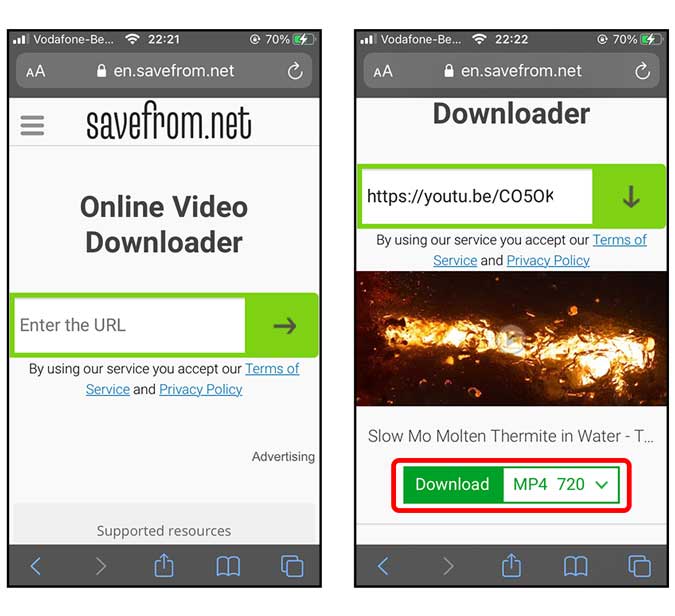
Aparecerá una ventana emergente con un botón Descargar y un botón para ver. Toca el botón Descargar para comenzar la descarga. Puede encontrarlo en la carpeta Descargas en la aplicación Archivos.
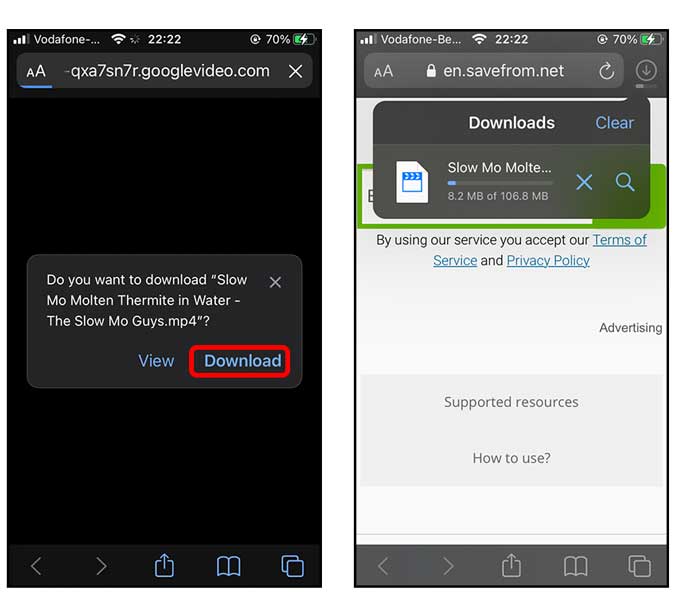
Sin embargo, si desea guardar el video en la aplicación Fotos, también puede hacerlo. Simplemente toca el ícono de Descargas en la esquina superior derecha, al lado de la barra de URL. Toca el video que acabas de descargar.
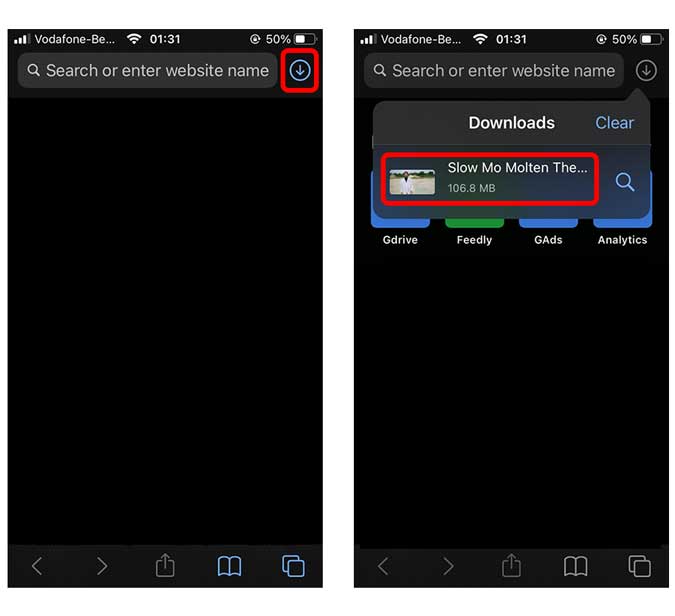
Se abrirá como una vista previa, toca el botón Compartir en la parte inferior izquierda de la pantalla. Seleccione Guardar video de la lista de opciones en la Hoja para compartir. Eso es todo, tu video ahora está en la aplicación Fotos.
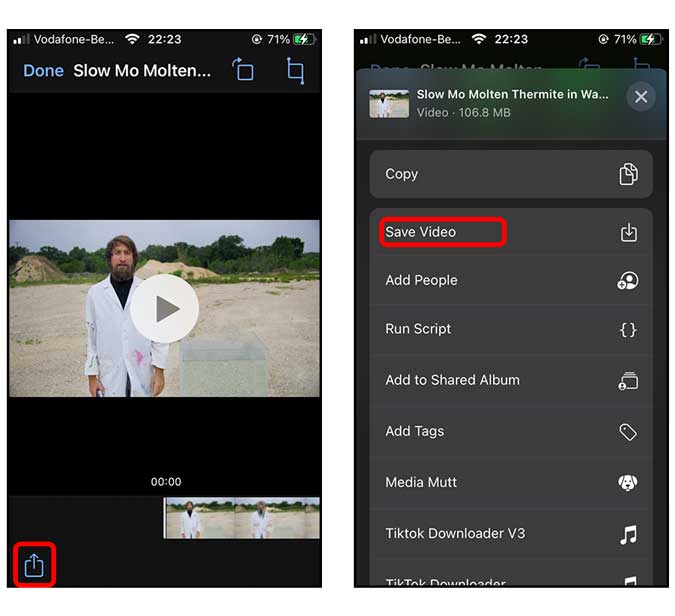
Pros
Cons
Estas eran tres formas de descargar videos de YouTube al iPhone. Si hay alguno, actualizaría nuevas formas de descargar videos de YouTube en el futuro. Déjame saber en los comentarios a continuación qué piensas de estos métodos, y si tienes uno mejor, contáctame en Twitter.
Relacionado: Este sitio web te permite tomar capturas de pantalla HD de cualquier video de YouTube